Как синхронизировать календарь на андроиде с компьютером
Обнаружил проблему с отображением данных дополнительных календарей в обоих своих гуглофонах.
При поиске в гугле выяснилось, что проблема достаточно массовая, но готовые решения не всем помогают.
Предлагаю два варианта.
1. Сработало на HTC Desire
Приложение «Календарь». Меню -> Дополнительно -> Календари.
Нажимаем снова меню -> удаление календарей.
Удаляем нужные календари, выходим.
Теперь всё сначала, только заходим в Добавление календарей и возвращаем всё взад.
Произойдёт синхронизация и события вернутся.
2. Сработало на Acer Liquid
Заходим в настройки андроида -> Приложения -> Управление приложениями -> Все приложения
Заходим там поочерёдно во все приложения, связанные с календарём (Календарь, провайдер синхронизации календаря и т.п.), и жмём сначала «Остановить», потом «Очистить данные».
Затем запускаем календарь, находим «Календари» в меню — там должно быть пусто. Синхронизируемся и вуаля!
menusettingsapplicationsmanage applicationsall»calendar storage»clear data
это удалит сбойные данные, мешающие правильной синхронизации.
Сообщение отредактировал max2327 — 08.02.12, 09:45
Доброго времени суток!
В гугле есть основной календарь, а в дополнение к нему подцеплены дни рождения, праздники и др. календари. Проблема заключается в том, что дополнительные календари отображаются И отдельно, И внутри основного календаря, причем с различным настройками часовых поясов. Соответсвенно, эта же фигня вылазит и на гуглофоне.
Хочется в основном календаре видеть только свои заметки/события, а все остальное отдельными календарями, которые можно включать/выключать.
Подскажите, как бороться с этой проблемой или хотя бы где искать.
Спасибо
У меня было такое, когда ББ в лице Lookout запихал мне в телефон свой календарь и дни рождения друзей в дополнение к тому, что я портировал список контактов в гугл своими руками.
Вышли сдвоенные дни рождения в соседних днях.
Решал так:
1)зарёкся запускать любые программы синхронизации с Lookout
2)вручную стёр дни рождения из календаря гугл (подключил спецкалендарь гугла)
А у меня проблема в том, что календарь показывает праздники/др и прочее только до января 2013.
Или это нормально (типа потом обновится на следующий год?)
Xperia X10
dimusische, а где можно найти эти «готовые решения»? Что-то я погуглил мне ничего толкового не выдало.
Под этим термином я имел ввиду все варианты решения проблемы, которые удалось найти в гугле, и по которым были положительные отзывы пользователей. Но мне они не помогли.
Обнаружил проблему с отображением данных дополнительных календарей в обоих своих гуглофонах.
При поиске в гугле выяснилось, что проблема достаточно массовая, но готовые решения не всем помогают.
Подтверждаю, у меня такая-же проблема на honor u8860. В телефоне не отображались дни рождения контактов в календаре, синхронизированным с googlом.
Вылечил следующим образом: заходим в приложение календарь->жмем значок меню->еще->календари->отключаем/нажимаем на дни рождения и мероприятия (чтобы слева значок синхронизации и глаз стали серыми)->нажимаем внизу ОК->выходим из приложения календарь->
заходим в приложение календарь->жмем значок меню->еще->календари->нажимаем на дни рождения и мероприятия (чтобы слева значок синхронизации и глаз стали черными)->произойдет синхронизация и дни рождения контактов отобразятся на календаре телефона.
Сообщение отредактировал denden80 — 18.02.12, 22:23
И мои 5 копеек.
Проблема таже — с ББ — на устройство не попадают ДР.
Во многих советах — рекомендуется убить дополнительные календари на устройстве (не галочку снять а именно удалить). ПОДТВЕРЖДАЮ. На Вилдфайр — так получилось. Правда — при каждом новом добавлении ДР на ББ — надо выполнить эту процедуру.
НА Дизайр С — стоИт более новая версия Анрюши — 2.3.5 и 3.0 Сенс.
Так вот. В этой версии — в приложении календарь — работа с доп. календарями — устроена — ПОДРУГОМУ. Если на ББ подписаться на доп. календарь, то этот календарь автоматически появляется в списке календарей. И принудительно его удалить с устройства — нельзя. Только отключить — сняв галочку. Но это — не помогает.
Если отписаться от календаря на ББ — но и на устройстве — календарь пропадает из списка.
Пока так и живу — на ББ — есть ДР в календаре, а на устройство — не закачиваются.
Выручает доп. программа по ДР, которая берет информацию из карточек контатов. Так узнаю, когда у кого ДР.
Заходим в настройки андроида -> Приложения -> Управление приложениями -> Все приложения
Заходим там поочерёдно во все приложения, связанные с календарём (Календарь, провайдер синхронизации календаря и т.п.), и жмём сначала «Остановить», потом «Очистить данные».
Затем запускаем календарь, находим «Календари» в меню — там должно быть пусто. Синхронизируемся и вуаля!
Хотел бы попробовать, но как то страшновато, чтоб не грохнуть лишнего.
Нашел у себя в списке приложений:
— Синхронизация календаря — 256К
— Память календаря — 3.77МБ
— Календарь 8.0 КБ
— Виджет Календарь 4.00 КБ
кого чистим? Всех?
Сообщение отредактировал shurik-auto — 05.03.12, 12:59
Хотел бы попробовать, но как то страшновато, чтоб не грохнуть лишнего.
Нашел у себя в списке приложений:
— Синхронизация календаря — 256К
— Память календаря — 3.77МБ
— Календарь 8.0 КБ
— Виджет Календарь 4.00 КБ
кого чистим? Всех?
Порылся на других форумах. Нашел пост на эту тему — с явным указанием очистить кэш у двух приложений- Память календаря (Гугловский календарь) и Календарь (HTC-шный календарь). Очистил.
Действительно — календарь в устройстве стал девственно чистый.
После запуска синхронизации — очень быстро все данные календаря (ВМЕСТЕ СО ВСЕМИ ДОПОЛНИТЕЛЬНЫМИ КАЛЕНДАРЯМИ, И ДР — в том числе — закачались!). Уф!
Но это не всё. Хорошо, что в своем посте написал объем приложения Память календаря — 3.77 МБ.
Потому что после синхронизации — это приложение весит — всего 440КБ. Вот так.
Посмотрел. Все события старше 2 мес — отсутствуют . И все повторяющиеся — (ДР) — записались на год вперед. Что вероятно — правильно.
Судя по разнице в объеме , могу предположить, что в какой то момент перестала работать само — очистка старых событий, календарь раздулся и перестал ворочаться. Может быть — проблема в нехватке памяти. хотя доступный объем был всегда — вроде достаточный, но возможно — есть ограничения.
Синхронизация календаря между телефоном и компьютером
Добрый день. Мне пришла в голову мысль о том, что можно использовать Syncthing для синхронизации файлов календаря в какому-нибудь формате между компьютером и телефоном на Android. При этом у меня нет точной картины того, как это реализовать. Я раньше пользовался Syncthing и без проблем настрою собственно синхронизацию. На компьютере предполагаю использовать Lightning, он позволяет импорт календаря формата .ics. Нужна программа под Android, которая тоже умеет работать с .ics, и которой можно скормить файл календаря, лежащий в директории, отслеживаемой Syncthing. Пожалуйста, подскажите, как лучше всего это сделать. Заранее спасибо.

Зачем изобретать велосипед? подними у себя caldav-сервер owncloud там или baikal.
Не имея гарантий того, что компьютер всегда онлайн, мне хотелось бы синхронизацию по типу Syncthing — равноправные устройства, обмен инфой при возможности. Вроде, сервера такого не позволяют.
Norong ★★ ( 21.08.16 19:30:23 )
Последнее исправление: Norong 21.08.16 19:30:33 (всего исправлений: 1)

Они так и работают. Календарь хранится локально на каждом устройстве и периодически синхронизируется с сервером.
Здорово. Owncloud мёртв, Nextcloud в репозитории Debian Stable ещё не завезли, Baikal там тоже нет. Для этих целей подойдёт любой Caldav-сервер? В репозиториях я нашёл Davical. Можешь что-нибудь про него поведать?
Also, какую программулину на Android для работы с этим посоветуешь?

У меня owncloud, caldav-sync + стандартный календарь андроида.
Спасибо, комбинацию caldav-sync + стандартный буду иметь в виду. А что там с безопасностью? Логин/пароль есть где задать/куда вводить?

может работать через ssl, логин/пароль есть, как же без этого.

Попробуй ещё cozy.io, он правда как и Owncloud жирненький.
Насколько понимаю, вариант с календарем Google, синхронизирующимся с аккаунтом Google, был исследован и отвергнут?
bormant ★★★★★ ( 22.08.16 17:45:20 )
Последнее исправление: bormant 22.08.16 17:46:50 (всего исправлений: 1)
Исследован и используется, но подсознательно тянет на moar контроля. Не найду простого метода — заброшу, не настолько нужно.
Интересует точно такой же вопрос. Удалось что-нибудь найти?
Тут https://www.reddit.com/r/privacy/comments/3w24ex/is_there_something_to_sync_y. предлагают syncthing’ать календари в текстовом формате ICS, и для Linux рекомендуют orage, который хранит настройки в этом формате (а не просто экспортирует в него). Не очень удобно для тех, у кого что-то помимо xfce, но зато работает.
Как я понял, syncthing не умеет объединять изменения одного файла (типа git merge), но в случае конфликтов он переименовывает более старый файл, чтобы это можно было сделать вручную.
Остаётся найти программу для Android, которая тоже умеет напрямую работать с таким файлом. Я пока на нашёл, но якобы есть односторонние варианты синхронизации ICS->Android (см. по ссылке выше).
Как вариант, можно поднять простой caldav сервер, и работать с ним (в интернетах рекомендуют baikal), но это уже будет не распределённая система.
Честно говоря, я некоторое время погонял Гугл-Календарь, а потом понял, что на компе-то мне это и не надо, и стал использовать локальный календарь телефона.
потом понял, что на компе-то мне это и не надо
На всякий случай напишу, что накопал на настоящий момент. Для автоматического импорта-экспорта календаря в Android есть так называемые программы адаптеры, которые гоняют те же файлы ICS через WEB по протоколу CalDAV, и вроде даже в обе стороны. Я не смог найти такую, которая бы просто писала в файл (но запостил несколько фичреквестов).
Однако, найдено следующее решение: для Android поставил программу Offline Calendar и создал чисто локальный календарь, который виден системной программой календаря. Эта программа Offline Calendar также предлагает скачать Calendar Import Export, которая умеет импортировать и экспортировать в файл по запросу. Этот файл уже можно открывать из Linux и импортировать обратно (удалось добиться не только добавления, но и удаления событий), только надо в настройках отключить всякие вольности в формате файла, а то будут непонятки.
Конечно, есть некоторое неудобство по запуску импорта/экспорта после записи календаря в Linux/Android, но для не очень активного редактирования сгодится.
Как настроить Google Календарь на iPhone и iPad
На iPhone и iPad есть возможность синхронизировать встроенный календарь и Google Календарь. Для этого нужно добавить аккаунт Google в раздел «Календарь» в настройках системы:
- Зайдите в «Настройки» и откройте «Календарь», затем – «Учетные записи».
- Если среди учетных записей нет Google, тапните на пункт «Новая учетная запись» и выберите из предложенных вариантов Google.
- На открывшемся сайте google.com войдите в свой аккаунт – теперь он появится в учетных записях на смартфоне.
- Выберите вашу учетную запись Google и активируйте пункт «Календари».
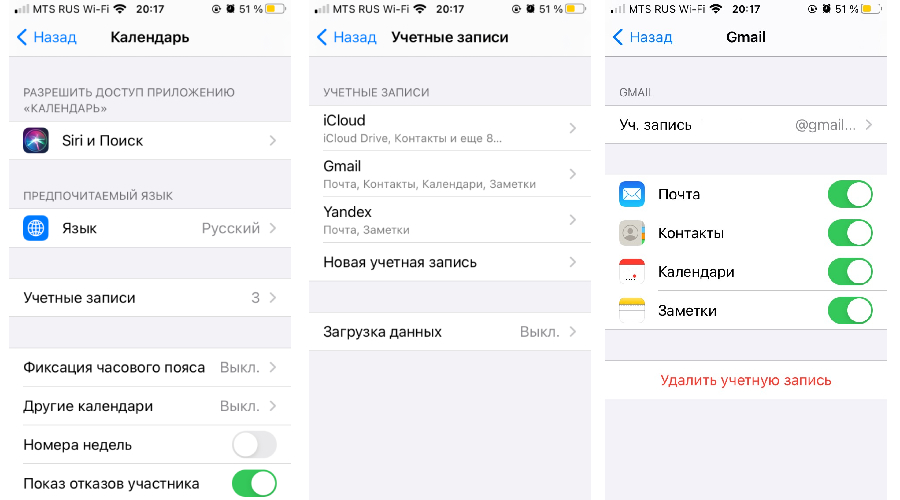
Теперь события, которые вы внесете в Google Календарь с другого устройства, отобразятся во встроенном календаре вашего iPhone или iPad.
Это работает и в обратную сторону, то есть события из iOS-планировщика можно сохранить в Google Календаре:
- Войдите в календарь на устройстве и нажмите кнопку «Плюс» в правом верхнем углу экрана.
- Пролистайте описание события до пункта «Календарь» и нажмите на него.
- В открывшемся разделе поставьте галочку напротив вашего адреса электронной почты Gmail – событие сохранится в Google Календаре.
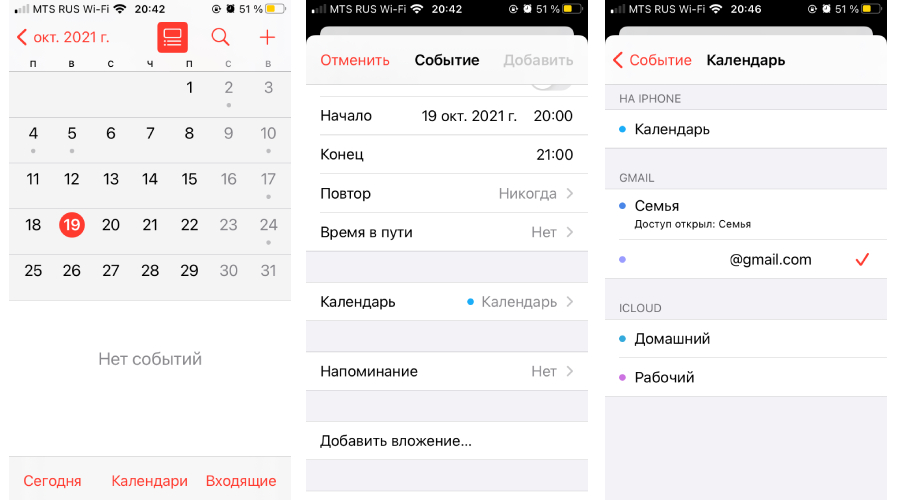
Как синхронизировать календарь Google с Android
Данная процедура подразделяется на несколько этапов, каждый из которых заслуживает подробного рассмотрения. Далее будет представлен процесс синхронизации календаря Google с операционной системой андроид.
Добавление ещё одного аккаунта Гугл
Этот процесс выполняется следующим образом:
- Запустить меню настроек смартфона, щёлкнув по значку шестерёнки на рабочем столе.
- В представленном списке найти строку «Аккаунты» и кликнуть по ней.
- Нажать на кнопку «Добавить».
- В типе создаваемого аккаунта поставить галочку напротив строки «Google».
- Зарегистрировать новую учётную запись, следуя подсказкам системы.
- После того как регистрация закончится, нужно будет согласиться с оповещением OC Android и перезагрузить устройство для применения изменений.

Сервисы Google для операционной системы Android
Синхронизация Google календаря с обычным приложением подобного назначения, установленным на гаджете
Процесс выполнения поставленной задачи подразделяется на несколько шагов:
- Открыть обычный календарь, который установлен на телефоне. Этот софт должен быть на каждом девайсе, который функционирует на OC Android.
- Тапнуть по значку настроек календаря, который выглядит в виде трёх точек.
- В списке параметров отыскать название своей учётной записи Гугл, которая была добавлена.
- Найти Google календарь и поставить галочку рядом с названием этого сервиса.
- После выполнения вышеуказанных действий оба приложения будут синхронизированы между собой.
Обратите внимание! Обычно ошибки запуска календаря Google возникают из-за отсутствия данной синхронизации, поэтому игнорировать этот пункт не рекомендуется. На аккаунт Гугл также можно перенести контакт.
Экспорт из календаря Яндекса в Google
Для начала зайдите в Яндекс календарь. Нажмите на кнопочку «Экспорт», которая расположена с правой стороны.

Появится окошко, в котором нужно выбрать календарь для экспорта. Я буду экспортировать Мои события. К этому календарю относится напоминание на 14 июня в 8,30 Позвонить Кате.
Напротив этого календаря, выберите формат файла iCal, кликнув по нему мышкой.
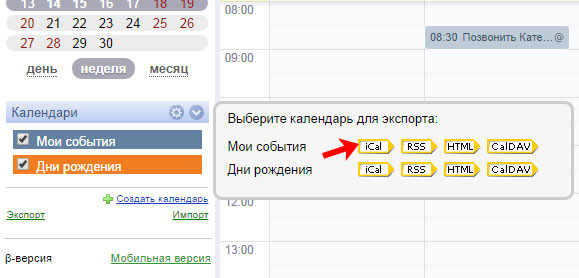
Далее появится окошко с ссылкой. Нажмите на нее, чтобы скачать на компьютер файл в выбранном формате. Чтобы закрыть данное окно, нажмите «ОК».

Заходим в Google календарь. Нам нужно добавить в него только что экспортированный файл.
Кликаем мышкой на значок в виде шестеренки в правом верхнем углу и выбираем из списка «Настройки».
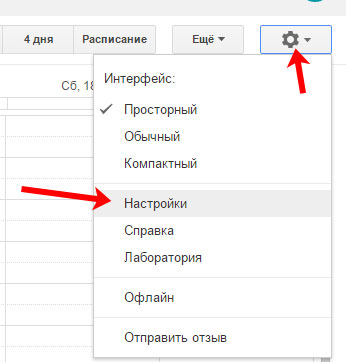
В настройках переходим на вкладку «Календари» и нажимаем на кнопочку «Импортировать календарь».
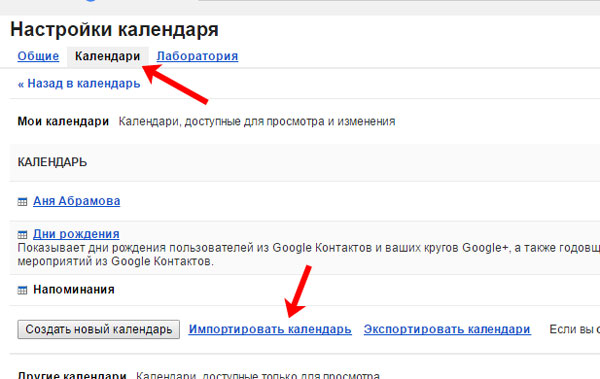
В следующем окне нажмите на «Выберите файл».

Найдите на компьютере папку с загрузками, там вы увидите нужный файл, который был экспортирован из Яндекс календаря. Выделите его и нажмите «Открыть».
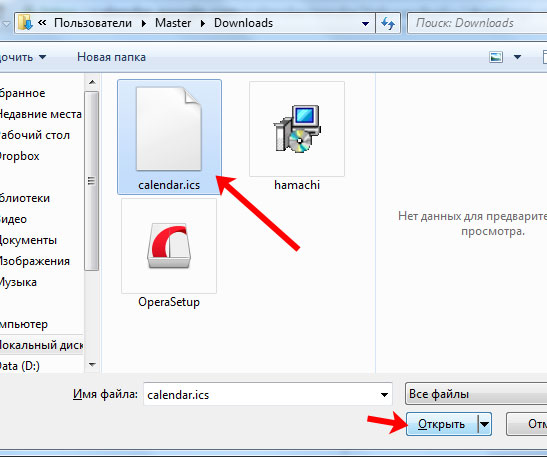
Возвращаемся к предыдущему окну и жмем «Импортировать».

Если ваши мероприятия будут успешно обработаны и добавлены, вы увидите следующее сообщение:

Также оно появится на календаре в соответствии с датой и временем.

Как настроить приложение календаря на компьютере
Для синхронизации календаря вам понадобится учетная запись Google. Кроме того, вам нужно будет соответствующим образом настроить свой Android-смартфон:
Если у вас еще нет учетной записи Google, вы можете создать ее бесплатно здесь. Если вы зашли на этот сайт первый раз, вы получите от Google небольшую инструкцию по работе с системой. Здесь вы можете ввести информацию о мероприятиях и встречах, которые хотите синхронизировать.
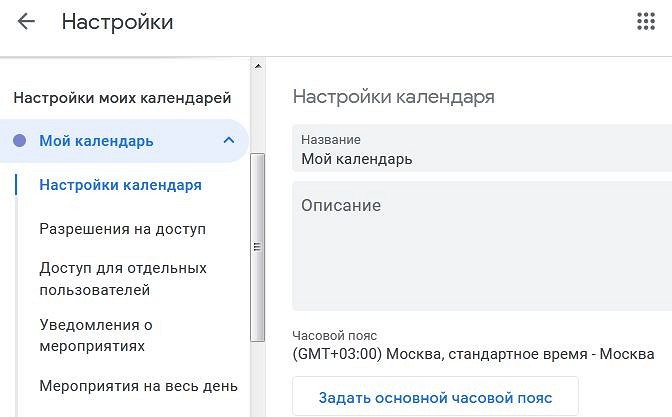
Проверьте общий доступ к календарю. Для этого перейдите в раздел «Настройки», нажав на значок шестеренки в правом верхнем углу. Затем откройте раздел «Настройки моих календарей» в меню слева и щелкните по календарю, который хотите синхронизировать. Убедитесь, что в пункте «Доступ для отдельных пользователей» указан адрес электронной почты, с которым вы вошли в систему.









